Panoramica sull'Intranet intelligente
Mantieni i dipendenti informati e interessati fornendo una posizione condivisa per visualizzare e collaborare in modo sicuro ai contenuti e per connettersi e comunicare con i colleghi. Costruisci community e cultura all'interno dell'organizzazione unendo le persone attraverso eventi, opportunità di networking e canali di comunicazione strategici. Personalizzare, condividere e gestire notizie aziendali e contenuti condivisi per ottimizzare l'efficienza organizzativa in modo sicuro con qualsiasi dispositivo.
In questa soluzione
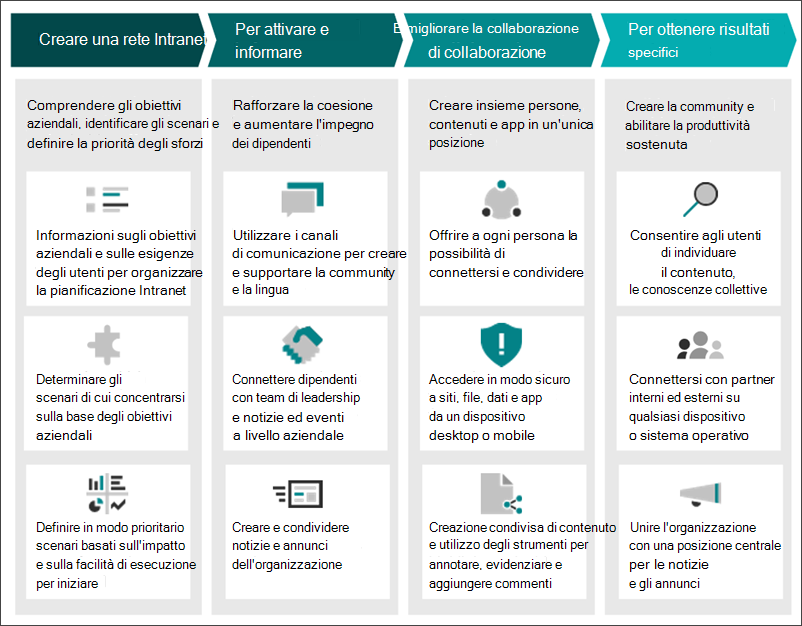
Creare una Intranet intelligente
Informazioni su come spostarsi nel processo di creazione di una Intranet per l'organizzazione. Acquisire familiarità con ruoli di pianificazione e creazione Intranet comuni, fasi progettuali e il ciclo di vita della Intranet. Informazioni su come allineare gli obiettivi agli scenari prioritari che è possibile iniziare a implementare in modo rapido. Poi imparerai a coinvolgere i visitatori e a mantenere la tua Intranet nel corso del tempo man mano che l'organizzazione cambia e cresce.
Aiutare l'organizzazione a impegnarsi e comunicare
Usare SharePoint e altri prodotti Microsoft 365 per creare canali di comunicazione che servono gruppi di destinatari specifici. Informazioni su come creare e condividere notizie sull'organizzazione e usare la web part Notizie nelle pagine di destinazione principali e nei portali.
Integrare Viva Engage e le web part Viva Engage per incorporare conversazioni ed evidenziazioni nei siti. Usare la potenza del video per condividere i messaggi già registrati e registrare gli eventi organizzativi per la visualizzazione in un secondo momento. Usare servizi per contenuti come gruppi di destinatari per verificare che il gruppo di destinatari principale sia mirato al contenuto specifico.
Migliora la collaborazione e la condivisione
Crea e aumenta la possibilità di collaborare in tutta l'organizzazione. Usare Microsoft Lists e raccolte documenti per archiviare in modo sicuro e visualizzare in modo dinamico il contenuto accessibile da qualsiasi dispositivo. Quindi, gli utenti possono visualizzare, condividere e creare in collaborazione i contenuti in tempo reale.
Usare i siti del team di SharePoint per creare spazi di collaborazione sicuri per il team per condividere contenuto, ricevere aggiornamenti e notizie. Provare ad aggiungere Microsoft Teams al sito del team per aggiungere chat in tempo reale e riunioni virtuali.
Raggiungere risultati specifici
Usare SharePoint per ottenere specifici risultati aziendali come ridurre la distanza tra i team di leadership e i singoli collaboratori creando un sito di leadership che incoraggi la condivisione di notizie e l'avvio di conversazioni. Usare SharePoint per riunire e informare i gruppi di utenti con interessi correlati configurando le notizie per un sito hub. Visualizzare le soluzioni personalizzate nel Look Book di SharePoint per ispirare la progettazione del sito successivo o semplicemente passare ai modelli di sito PnP personalizzati e selezionare il modello necessario dai modelli disponibili.
Panoramica di come configurare una Intranet intelligente
Sfruttare la potenza della Intranet intelligente per comunicare in modo efficace all'interno dell'organizzazione, coinvolgere i dipendenti e connettersi con informazioni e conoscenze pertinenti. Altre informazioni sulle fasi di pianificazione e implementazione della Intranet e su come iniziare, nonché considerazioni su come progettare il sito home e usare le funzionalità multilingue. Usare quindi la Roadmap per la Intranet per preparare proprietari di aziende, parti interessate, proprietari di siti e autori di contenuto.
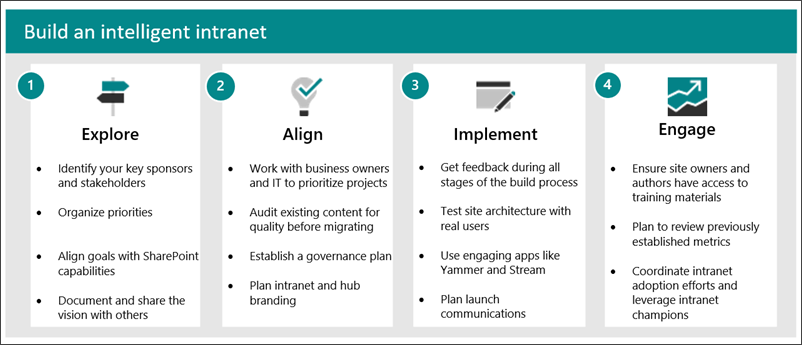
1 - Esplorare le possibilità
Per iniziare, è possibile trarre ispirazione da ciò che è possibile ottenere con SharePoint visualizzando scenari aziendali interessanti, il Look Book di SharePoint e le procedure dettagliate guidate.
- Identificare sponsor e parti interessate principali
- Organizzare le priorità
- Allineare gli obiettivi alle funzionalità di SharePoint
- Documentare e condividere la strategia con altri utenti
Altre informazioni su come sviluppare una Intranet intelligente.
2 - Comprendere e allineare
Iniziare a pianificare la rete Intranet intelligente. Per altre informazioni, vedere Governance Intranet prima di iniziare a creare e assicurarsi di disporre di un piano per la gestione della governance Intranet. Esplorare varie opportunità per coinvolgere gli spettatori nelle comunicazioni sul luogo di lavoro usando Viva Engage, Teams, eventi live e modelli di sito.
- Collaborare con i proprietari delle aziende e il reparto IT per assegnare priorità ai progetti
- Controllare il contenuto esistente prima della migrazione
- Definire un piano di governance
- Pianificare hub Intranet e personalizzazione
Acquisire familiarità con il ciclo di vita intranet e i blocchi predefiniti del sito.
3 - Implementare piani e iniziare a creare
Avviare la creazione del sito home, di hub, siti e pagine che compongono la struttura della Intranet. Provare a usare barriere informative di Microsoft Purview per garantire che il contenuto riservato sia visibile agli utenti giusti o usare i gruppi di destinatari per indirizzare contenuti specifici a determinati gruppi di utenti.
- Ottenere feedback da stakeholder e utenti durante il processo
- Testare l'architettura del sito con utenti reali
- Usare app di comunicazione coinvolgenti come Viva Engage e Stream
- Pianificare le comunicazioni per il lancio
Altre informazioni sull'architettura delle informazioni nella rete Intranet e su come implementare funzionalità Multi-Geo se necessario.
4 - Coinvolgere e gestire
Misurare l'efficacia della Intranet rivedendo le analisi di utilizzo di Microsoft 365 e le analisi di utilizzo delle pagine e degli hub di SharePoint. Assicurarsi che tutti i proprietari e gli autori del sito abbiano una formazione adeguata per creare e gestire siti.
- Assicurarsi che i proprietari dei siti abbia accesso al materiale didattico su SharePoint
- Pianificare la revisione delle metriche di siti e hub
- Provare a usare percorsi di apprendimento Microsoft 365 per far emergere contenuti didattici nelle pagine di SharePoint
| Processo di progettazione | Ulteriori informazioni |
|---|---|
| Pianificare siti: consentire ai proprietari di siti di comprendere come pianificare la creazione di siti ad alto impatto che soddisfino gli obiettivi. |
Pianificare il proprio sito di comunicazione di SharePoint Ottieni ispirazione con il look book di SharePoint Procedure guidate: creazione di siti per l'organizzazione |
| Creare siti: informazioni su come creare e personalizzare siti allineati con l'organizzazione. |
Creare e usare pagine moderne in un sito di SharePoint Personalizzare il sito di SharePoint Personalizzare la struttura di spostamento del sito di SharePoint Uso di web part nelle pagine di SharePoint Online |
| Gestire siti: mostrare ai proprietari del sito come gestire il contenuto del sito e usare le analisi del sito per coinvolgere gli utenti. |
Gestione e ciclo di vita di una pagina moderna di SharePoint Gestire le impostazioni del sito del team di SharePoint Visualizzare i dati di utilizzo del sito di SharePoint Online |
Altre informazioni sulla formazione di un proprietario del sito o di una community di campioni della Intranet per garantire che i proprietari di siti rimangano aggiornati su nuove funzionalità e indicazioni. Altre informazioni su come migliorare l'adozione di SharePoint.
Funzionalità chiave intranet di SharePoint in base alla licenza del prodotto aziendale
| Capacità o funzionalità | Descrizione | Licenze |
|---|---|---|
| App di Office | App client di Office: Word, Excel, PowerPoint, OneNote, Publisher e Access in un totale di 5 PC/Mac, tablet o dispositivi mobili per persona. | Microsoft 365 E5 Microsoft 365 E3 |
| Social Network e Intranet | Usare SharePoint e Viva Engage per connettersi e interagire all'interno dell'organizzazione con un social networking aziendale e intranet intelligente e mobile. | Microsoft 365 E5 Microsoft 365 E3 |
| File e contenuti | OneDrive consente di lavorare a un file e di salvarlo direttamente in OneDrive o SharePoint e le modifiche vengono aggiornate tra dispositivi sincronizzati. Stream consente di creare facilmente contenuti video accattivanti. Accesso e sincronizzazione dei file su PC o Mac e dispositivi mobili. Condividere file con contatti esterni fornendo accesso o collegamenti guest. | Microsoft 365 E5 Microsoft 365 E3 |
| Gestione del lavoro | Gestire in modo efficiente il lavoro tra singoli utenti, team e organizzazioni. Creare e automatizzare i processi aziendali. | Microsoft 365 E5 Microsoft 365 E3 |
Altre informazioni sulle licenze Microsoft
Altre informazioni su Microsoft 365 for enterprise
Opzioni di licenza di Microsoft 365 Small Business
Risorse intranet più intelligenti
Come sviluppare una rete Intranet intelligente
Pianificare una intranet intelligente di SharePoint
Introduzione all'architettura delle informazioni di SharePoint
Pianificazione della governance Intranet